リリース12.1
B62703-01
目次
前へ
次へ
| Oracle Shipping Executionユーザーズ・ガイド リリース12.1 B62703-01 | 目次 | 前へ | 次へ |
この章では、次のトピックを説明します。
商品の出荷時および輸送時には、出荷担当、輸送業者または顧客の実際の要件と相反する予想外の出荷例外が発生することがあります。
このような例外を迅速かつ適切に処理しないと、顧客満足度を減少させ、会社のビジネスと収益に損害が生じかねません。したがって、例外のトラッキングは、ビジネス処理中の障害を識別し訂正するためにも有用です。
Oracle Shipping Executionでは、次のタスクを実行できます。
注意: 例外の表示、記録または更新を行うには、例外および例外処理のプロセスを設定しておく必要があります。詳細は、『Oracle Order Managementインプリメンテーション・マニュアル』の「Shipping Executionの設定」、「Shipping Exceptionsの定義」を参照してください。
「例外の表示」ウィンドウでは、手動または自動でログに記録された現在および過去の例外の追跡管理、検討または更新ができます。
「例外の検索」ウィンドウを使用して、選択した例外または全例外を検索できます。検索結果は「例外の表示」ウィンドウの一連のタブに表示されます。
「例外」タブ: 例外名、例外ID、ログ・エンティティ、ログ・ユーザーID、ログ場所、例外事業所、例外タイプ、例外動作、ステータス、および例外が手動で記録されたかどうかを示すフラグなど、例外に関する一般情報が表示されます。
「トリップ」タブ: トリップ名、ストップ事業所、出発日および到着日など、例外に固有な全トリップ情報が表示されます。
「搬送」タブ: 搬送名および搬送詳細IDなど、例外に固有な全搬送情報が表示されます。
「コンテナ」タブ: 例外に固有なLPN(コンテナ)名が表示されます。
「在庫」タブ: 在庫品目、在庫組織、品目摘要、ロット番号、シリアル番号、単位、数量、第2単位、第2数量、保管場所および保管棚など、例外に固有な全在庫情報が表示されます。
単一の例外を選択し、表示または更新することもできます。単一の例外は「例外のログ」ウィンドウに表示されます。
「例外の表示」および「例外のログ」ウィンドウのいずれでも、更新する情報に対応するタブを選択し、そのタブのフィールドを更新することで、選択した例外の詳細を更新できます。
一部の例外では、例外が出荷プロセス(出荷確認など)の間に発生した場合、自動的にユーザーに通知するように設定されます。通知では、例外が発生した旨が警告され、例外が特定できるように詳細が表示されます。
注意: 例外の表示、記録または更新を行うには、例外および例外処理のプロセスを設定しておく必要があります。詳細は、『Oracle Order Managementインプリメンテーション・マニュアル』の「Shipping Executionの設定」、「Shipping Exceptionsの定義」を参照してください。
ログ済出荷例外を表示し更新する手順は、次のとおりです。
「例外の表示」ウィンドウにナビゲートします。
「例外の表示」ウィンドウ

「検索」アイコンを選択し、「例外の検索」ウィンドウを表示します。
「例外の検索」ウィンドウ

問合せに対して次の基準を1つ以上選択します。検索する例外の基準のみを選択します。
注意: すべての例外を表示するには、検索フィールドをブランクのままにし、「検索」をクリックします。
例外名: 例外の特定の名前(ピッキング保留例外など)。
ログ・エンティティ: 例外のログオン・エンティティ(出荷担当、受入担当または輸送業者)。
ログ場所: 例外がシステムに入力された場所。
例外場所: 出荷例外が発生した場所。
在庫組織: 特定の在庫組織に基づく例外。
例外タイプ: 例外のタイプ(「バッチ」、「搬送」、「ピック」および「トリップ」)。
例外動作: 例外により起動されるアラートのタイプ: 「エラー」、「警告」または「情報のみ」。
搬送名: 搬送に基づく例外。
ステータス: 例外の現行ステータスを説明します。
オープン: 解決またはクローズされていない例外を含む出荷エンティティを問い合せる場合に選択します。
クローズ: クローズ済の例外を問い合せる場合に選択します。
処理不要: 情報のみとして提供された例外など、処理を必要としない例外を問い合せる場合に選択します。
出発日: 出発日に基づく例外。
到着日: 到着日に基づく例外。
作成日: 例外作成日に基づく例外。
入力が完了した時点で「検索」をクリックし、「例外の表示」ウィンドウに検索結果を表示します。
「例外の表示」ウィンドウ(結果)
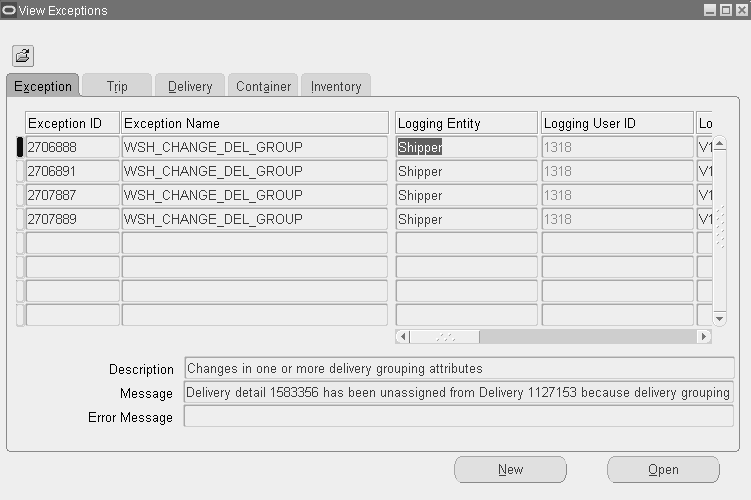
例外に関して表示する情報に対応するタブをクリックします。
例外、トリップ、搬送、コンテナおよび在庫の詳細を表示できます。
単一の例外を表示または更新する手順は、次のとおりです。
「例外の表示」ウィンドウで例外を選択します。
「オープン」をクリックし、「例外のログ」ウィンドウに選択した例外を表示します。
「例外のログ」ウィンドウ

「例外」、「トリップ/搬送/コンテナ」または「在庫」タブを選択し、表示または更新する詳細を表示します。
選択したタブで、使用可能なフィールドを表示または更新します。
「OK」をクリックして変更内容を保存します。
例外は、自動または手動でログに記録されます。自動的に記録される例外の詳細は、『Oracle Order Managementインプリメンテーション・マニュアル』を参照してください。
次に、手動で例外をログに記録する必要がある、単純な出荷プロセスについて説明します。
プロセス: 出荷の輸送
ログ・エンティティ: 顧客、輸送業者
例外: 輸送業者が時間どおりに顧客へ商品を搬送しません。
処理: 例外はログに記録する必要があり、顧客が不満を持っている場合は値引することもあります。輸送業者が遅滞金を請求されることもあります。
手動で例外を記録する方法を次に示します。
既存の例外名を「テンプレート」として選択します。このテンプレートには、特定の出荷エンティティ詳細を追加できます。たとえば、ピッキング例外の処理を定義したピッキング保留というシード済例外がある場合、「例外のログ」ウィンドウにピッキング保留という例外名を入力し、その処理手順を新規例外ウィンドウでのデフォルトとして設定します。これにより、トリップ名、搬送名またはコンテナ名などに対する例外をログとして記録する、特定の出荷エンティティの情報を追加するのみで済みます。
例外名を選択せずに、新規例外をログに記録します。これは、既存の例外名のデフォルト値に基づかない新規例外を作成する場合に有効です。
新規出荷例外をログに記録する手順は、次のとおりです。
「例外のログ」ウィンドウにナビゲートします。
値リストから例外名を選択します。
例外名を選択すると、その名前に関連付けられた例外定義が「例外のログ」ウィンドウでデフォルト設定されます。このウィンドウで値がデフォルト設定された後でも、(グレー表示されていない)変更するフィールドは更新できます。たとえば、例外の動作を変更できます。
事前定義済の例外名を使用しない場合は、「例外名」フィールドをブランクのまま残し、ログに記録する新規例外に必要なフィールドへの入力を完了してください。
例外の性質を説明するメッセージを入力します。
例外を表示する他のユーザーは、このメッセージを参照できます。
例外設定に基づいて、次のいずれかの例外動作がデフォルト設定されます。
情報のみ: 例外フラグは発行されますが、例外を処理せずに操作を完了できます。
警告: 警告フラグは発行されますが、例外を処理せずに操作を完了できます。
エラー: エラー・フラグが発行され、例外を処理せずに操作を完了することはできません。
ステータスは、他の選択内容により決まります。
例外名が定義されている場合、「例外の定義」ウィンドウで定義される例外の例外動作に基づいて、ステータスがデフォルト設定されます。「情報のみ」の例外動作は、デフォルトで「処理不要」に設定されます。「警告」/「エラー」はデフォルトで「オープン」に設定されます。
例外名が指定されていない場合(「例外名」フィールドがブランク)、例外ステータスは「オープン」に設定されます。
次のいずれかのステータスが「ステータス」フィールドに表示されます。
オープン: 例外は未解決です。
クローズ: 例外処理が正常に完了しました。
処理不要: この例外に、例外処理は不要です。
注意: 「例外のログ」ウィンドウでこの例外が手動でログに記録されると、「手動ログ」ボックスが自動的に選択されます。プログラムによりログに記録されると、選択解除されます。
例外がログに記録されるパーティ(例外を発生させたパーティ)を示す、ログ・エンティティを選択します。
値リストで「受入担当」、「出荷担当」、「輸送業者」などを選択します。
ユーザーは「ログ・ユーザーID」には入力できません。例外発行者のアプリケーション・ユーザーIDが、ログ・ユーザーIDとして自動的に格納されます。
ログ・エンティティが属している場所を識別するために、ログ場所を入力します。
例外が発生した例外場所を選択します。
「トリップ/搬送/コンテナ」タブにナビゲートします。
出荷例外のトリップ名を選択します。
「ストップ事業所」フィールドが、特定のトリップのストップ事業所にデフォルト設定されます。
「例外のログ」ウィンドウ - 「トリップ/搬送/コンテナ」タブ
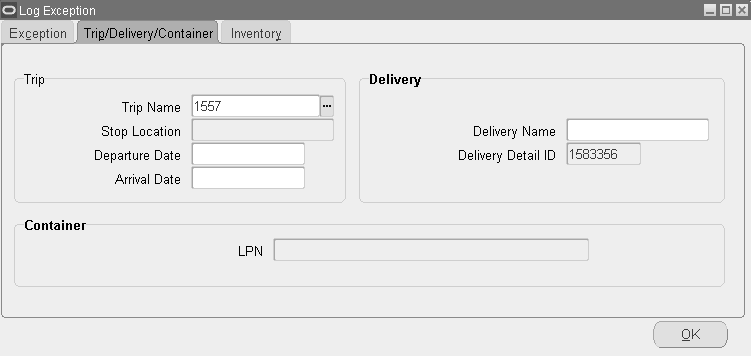
トリップの出発日を選択します。
このウィンドウでは、到着日が出発日より後かどうかが検証されます。
トリップの到着日を選択します。
このウィンドウでは、その到着日が出発日より後かどうかも検証されます。
例外の搬送名を選択します。
搬送の搬送詳細IDを選択します。
例外のコンテナ名を選択します。
「在庫」タブをクリックします。
例外に含まれる在庫品目を入力します。
在庫品目を指定しないか、選択した例外名が在庫例外でない場合は、在庫フィールドがグレー表示されて入力できません。
「例外のログ」ウィンドウ - 「在庫」タブ

在庫品目に対する例外を記録する場合は、在庫品目の詳細を入力します。
在庫品目に対する例外がログに記録されていない場合は、各フィールドがグレー表示されます。
次のフィールドは、在庫品目(品目摘要、改訂、シリアル番号、ロット番号、単位および数量)によって異なります。
「品目摘要」フィールドには、在庫品目のデフォルト摘要が表示されます。
「ロット番号」フィールドには、在庫品目のデフォルト・ロット番号が表示されます。
該当する場合は、「改訂」フィールドに品目改訂が表示されます。
該当する場合は、「シリアル番号」フィールドに在庫品目のシリアル番号が表示されます。
「基準単位」フィールドには、在庫品目のデフォルト単位が表示されます。
「主要数量」フィールドには、基準単位に基づく数量が表示されます。
「第2単位」フィールドには、在庫品目の第2単位が表示されます。
「第2数量」フィールドには、第2単位に基づく数量が表示されます。
「保管場所」フィールドには、在庫組織に関連付けられた保管場所が表示されます。
「保管棚」フィールドは「保管場所」フィールドに応じて、「保管場所」フィールドが作成された場合にのみ使用可能になります。
「OK」をクリックして変更内容を保存します。
出荷例外レコードの保守を行い、コンピュータの記憶領域を確保するには、不要となったログ済出荷例外レコードをパージ(削除)することができます。たとえば、5か月以上経過した出荷例外レコードをパージできます。
(解決)出荷例外のステータスを一括変更することもできます。
「例外の解決/パージ・パラメータ」ウィンドウを使用して、出荷例外を解決またはパージする必要があります。
注意: 出荷例外レコードを解決してパージ(削除)する際は注意してください。この処理は元に戻せず、パージ済データは回復できません。
選択したログ済出荷例外を解決またはパージする手順は、次のとおりです。
「例外の解決/パージ・パラメータ」ウィンドウにナビゲートします。
「例外の解決/パージ・パラメータ」ウィンドウ

解決またはパージに必要な基準のみを選択し入力します。
要求ID: 特定の要求IDで例外をクローズ/パージします。
例外名: 例外名で例外をクローズ/パージします。
ログ・エンティティ: 特定のログ・エンティティで例外をクローズ/パージします。
ログ場所: ログ場所で例外をクローズ/パージします。これは、ログ・エンティティが属している場所です。
例外場所: 場所で例外をクローズ/パージします。これは、出荷例外が発生した場所です。
例外タイプ: 搬送例外やピッキング例外などの例外タイプで例外をクローズ/パージします。
例外動作: エラー、警告または情報のみなど、例外により起動されたアラートのタイプで例外に対する処理が実行されます。
搬送名: 搬送の例外をクローズ/パージします。
ステータス: ステータスで例外をクローズ/パージします。
オープン: 未解決の例外に対して実行された処理。
クローズ: クローズ済(解決済)の例外に対して実行された処理。
処理不要: 情報のみとして提供された例外など、処理を必要としない例外をクローズまたはパージするために実行された処理。
出発日: 出発日の範囲で例外をクローズ/パージします。たとえば、2000年5月20日から2000年5月29日と入力すると、出発日がこの日付範囲内の例外がパージされます。
到着日: 到着日の範囲で例外をクローズ/パージします。たとえば、2000年5月20日から2000年5月29日と入力すると、到着日がこの日付範囲内の例外がパージされます。
作成日: 作成日の範囲で例外をクローズ/パージします。たとえば、2000年5月20日から2000年5月29日と入力すると、作成日がこの日付範囲内の例外がパージされます。
この日数より古いデータ: 入力された日数よりも古い例外をクローズ/パージします。たとえば、25と入力すると、25日以上経過した例外がパージされます。
処理: 他の基準で選択した例外のステータスを、選択したステータスに一括更新(クローズまたはパージ)します。ただし、パージはしません。
注意: 出荷例外レコードを解決またはパージ(削除)する際は注意してください。この処理は元に戻せず、パージ済データは回復できません。
「発行」をクリックして例外を解決またはパージします。
ログ済出荷例外をすべて解決またはパージする手順は、次のとおりです。
「例外の解決/パージ・パラメータ」ウィンドウにナビゲートします。
「例外の解決/パージ・パラメータ」ウィンドウの全フィールドをブランクのままにして、「処理」値リストから「クローズ」または「パージ」を選択します。
「発行」をクリックして「決定」ボックスを表示します。
すべてのログ済出荷例外をパージする場合は、「Yes」をクリックします。パージを取り消す場合は、「No」をクリックします。
「Yes」をクリックすると、ログ済例外がパージされます。
![]()
Copyright © 1999, 2010, Oracle and/or its affiliates. All rights reserved.